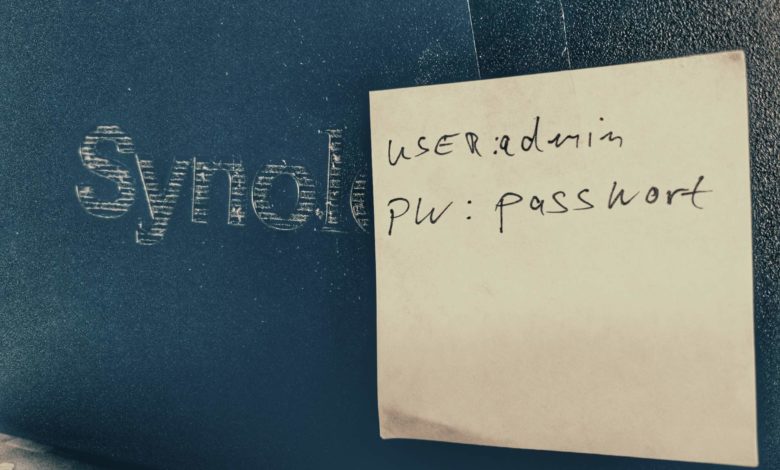
Anleitung: Passwort für Synology-NAS ändern
Auf einem NAS-System lagern in der Regel gigabyteweise Daten, auf die nicht jeder ungefragt zugreifen soll. Aus diesem Grund ist es sinnvoll, von Zeit zu Zeit das Zugangspasswort für Euer Admin-Konto zu ändern. Das gilt natürlich erst recht, wenn Eure NAS via Synology Quickconnect oder einen anderen Service über das Internet erreichbar ist. Die Änderung des Zugangspassworts auf Synology-NASen ist in wenigen Schritten erledigt.
NAS-Passwort ändern als Sicherheits-Upgrade
Ein kurzes Vorwort: Ich bin auf dieses Tuto gekommen, als mich kürzlich mit einem Kumpel über das Thema “NAS-Sicherheit” unterhalten habe. Dabei kam heraus, dass er nicht nur noch nie das Zugangskennwort für seine Synology geändert hat, sondern auch das gleiche Kennwort wie bei seinem Gmail-Konto nutzt - eine klassische Sicherheits-Todsünde. Versteht dieses Synology-Tuto also eher als “gut gemeinten Rat”, ab und an durch einen Kennwortwechsel für mehr Sicherheit zu sorgen.
So geht Ihr dabei vor:
1. Als Admin einloggen
Besucht zunächst die Startseite Eurer Synology-NAS, die Ihr ja schon von der ersten Einrichtung kennt. Loggt Euch hier mit Eurem Admin-Zugang ein, über den Ihr die Benutzer samt Zugangspasswörtern bearbeiten könnt.
2. NAS-Systemsteuerung aufrufen
Auf der Startseite des Synology DSM öffnet Ihr nun die Systemsteuerung. Liegt die entsprechende Verknüpfung nicht auf dem Desktop, erreicht Ihr sie über das Menü oben rechts.
3. Neues Benutzer-Passwort vergeben
Wechselt nun in den Bereich Benutzer. Hier listet Eure Synology-Netzwerkfestplatte alle eingerichteten Benutzerkonten auf. Um nun ein Passwort zu wechseln, klickt ein Konto in der Liste an und wählt den Eintrag Bearbeiten. Nun könnt Ihr direkt im Reiter Info ein neues Passwort vergeben (das Ihr natürlich noch im zweiten Feld bestätigen müsst).
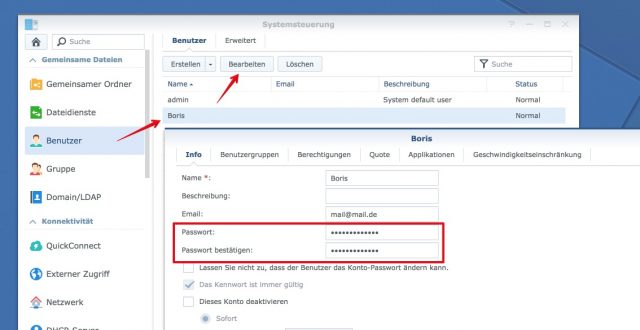
4. Optional: Weitere Einstellungen
Habt Ihr Euer Synology-Gerät für den Versand von E-Mails vorbereitetet, könnt Ihr in das Feld Email eine Mailadresse eintragen. Über diese können die Nutzer bei Bedarf ein vergessenes Passwort wiederherstellen. Über die Schalter unten könnt Ihr optional festlegen, dass das Konto nach einem bestimmten Zeitraum deaktiviert wird. Außerdem könnt Ihr den Nutzern verbieten, ihr Kennwort selbst zu ändern. Aktiviert dazu einfach die Option Lassen Sie nicht zu, dass der Benutzer das Konto-Passwort ändern kann. Seid Ihr mit den Einstellungen zufrieden, übernehmt die neuen Einstellungen mit einem Klick auf Ok.
Weitere Anleitungen, Tipps und Tricks rund um die NAS-Systeme von Synology findet Ihr immer aktuell auf unserer Übersichtsseite.
Synology-NAS-Systeme bei Amazon


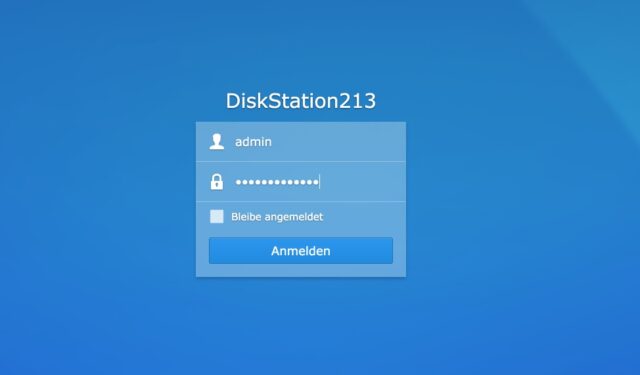
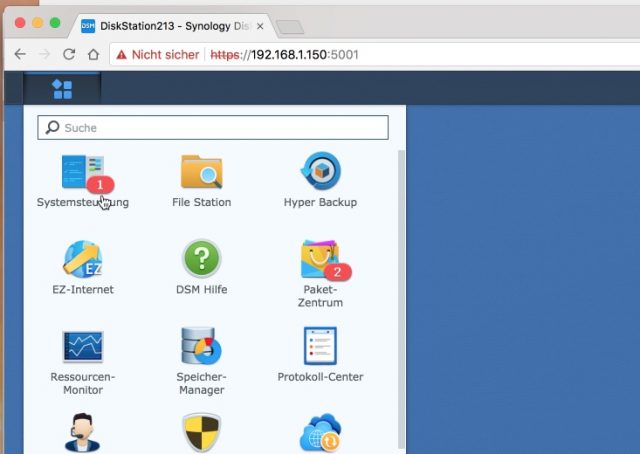
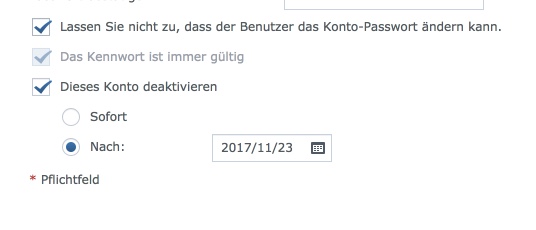






Hmmm, Kennwortwechsel also. Nicht, dass dieser gut abgehangene Tipp nicht seinen Nutzen hätte, er wird aber mehr und mehr in Frage gestellt. Von den erzwungen periodischen Passwortwechseln rät mittlerweile fast jede Stelle ab, seit der GCHQ vor ein paar Jahren seinen Senf dazu getan hat. Weil Nutzer einfach durchiterieren und somit miese Passwörter schaffen – weil niemand Lust hat, sich alle 3 Monate 10 neue Passwörter zu merken.
Der manuell sporadische Wechsel schützt eigentlich nur vor einer Sache: Jemand der das Passwort erlangt hat, kann sich einloggen und als stiller Beobachter den Nutzer ausspionieren. Aber wer sollte das wo tun? Logins für Banken oder Shops wird jeder Angreifer umgehend versuchen auszunutzen. Bei Social-Media-Konten hingegen könnte es durchaus ein Szenario sein, auch wenn in der Praxis eher Betrugsmaschen als stilles Beobachten auf der Agenda von Kriminellen stehen.
Und bei NAS und Netzwerk? Wenn der geneigte Angreifer einmal das Login hat, wird er sich eine wie auch immer geartete Backdoor bauen, wenn er später nochmal auf das System will. Sei es eine Remote Shell, ein simples Konto oder was auch immer.
Aber wie gesagt, ganz unnütz ist das nicht – und wenn man dasselbe Passwort für mehrere relevante Dinge nutzt, sollte man das auf jeden Fall sofort abstellen. Das ist irre.
Wesentlich wichtiger ist es, ein gutes Passwort zu wählen – denn zu einfache können recht fix geknackt werden.
Noch besser für den Fernzugriff auf das heimische NAS: VPN-Verbindungen nutzen.
Das mit dem „Passwortwechsel bringt nur bedingte Sicherheit“ verfasste ich ebenso kürzlich in einem Artikel, da bin ich also ganz bei dir.
Wie gesagt: Das hier ist ein Brot-und-Butter-Tuto für alle, die sich seit der Ersteinrichtung nicht mehr damit beschäftigt haben. Dass Standard-Passwörter auf irgendwelchen Listen landen ist ja nun nach wie vor realistisch. Die beschriebene Inspiration ist genauso geschehen – wenn nur ein Tuto-Leser es genauso handhabt und es nun ändert, ist unsere Mission ja schon erfüllt 😉
Wenn die NAS übers Internet erreichbar ist, würde ich ohnehin die 2FA aktivieren. Oder spricht da aus deiner Sicht was dagegen?
2FA ftw! 😉